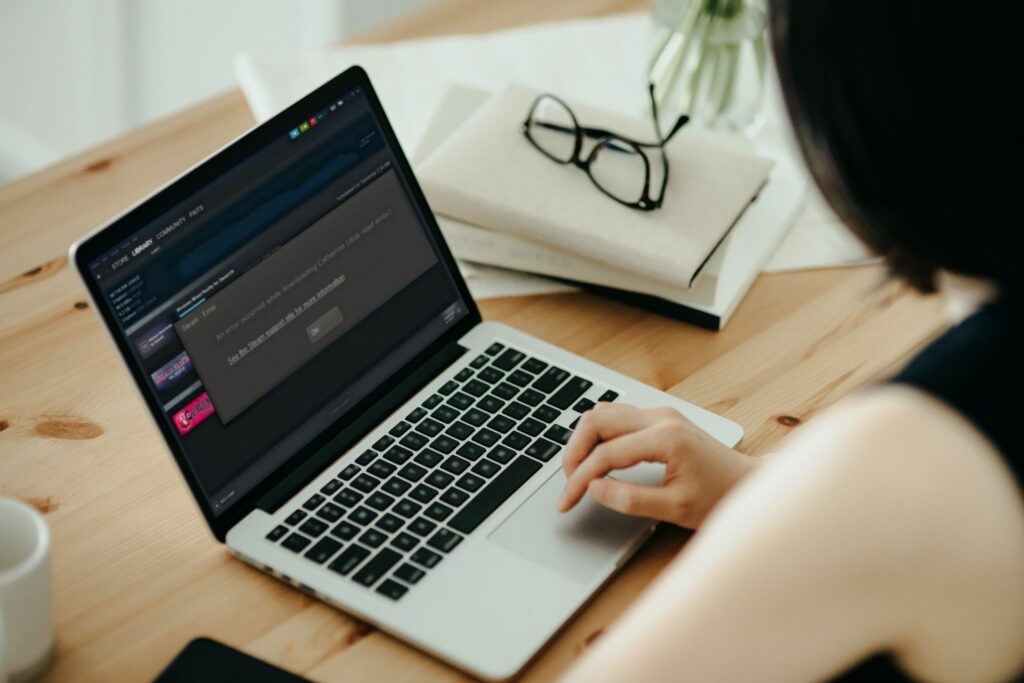
Při stahování nebo aktualizaci hry zakoupené na platformě Steam může dojít k chybě zápisu na Steam. Tyto zprávy se obvykle zobrazí, když se pokusíte nainstalovat nebo stáhnout novou hru nebo se pokusíte aktualizovat hru, kterou jste dříve nainstalovali. Může se také zobrazit při pokusu o spuštění hry, která vyžaduje aktualizaci. Pokyny v tomto článku platí pro klienta Steam pro Windows, macOS a Linux.
Příčina chyb zápisu na Steam disk
Chyba zápisu na Steam disk se objeví kdykoli Steam není schopen stáhnout a uložit herní data na úložnou jednotku v počítači během aktualizace nebo nové instalace. Obvykle je doprovázeno jednou z následujících chybových zpráv: Při instalaci herního titulu došlo k chybě (chyba zápisu na disk): C: Program Files (x86) steam steamapps common game_title
Při aktualizaci game_title došlo k chybě
Při instalaci game_title došlo k chybě
K chybě zápisu na disk může dojít, když:
- Jednotka nebo složka Steam jsou chráněny proti zápisu.
- Na pevném disku jsou vady.
- Váš antivirový program nebo brána firewall blokuje Steam ve stahování a ukládání dat.
- V adresáři Steam jsou poškozené nebo zastaralé soubory.
Jak opravit chybu zápisu na disk Steam
Pokud dojde k chybě zápisu na disk Steam, vyzkoušejte tyto opravy:
-
Restartujte Steam. Nejjednodušší způsob, jak vyloučit dočasný problém, je zavřít klienta Steam, znovu jej otevřít a poté jej znovu stáhnout nebo přehrát.
-
Restartujte počítač. Pokud zavření a opětovné otevření Steam problém nevyřeší, restartování počítače by to mohlo vyřešit zavřením probíhajících procesů, které by mohly narušovat Steam.
-
Odstraňte z jednotky ochranu proti zápisu. Ochrana proti zápisu brání počítači změnit nebo přidat soubory do složky nebo na celou jednotku. Pokud si myslíte, že to je zdroj problému, ověřte, na kterém disku jsou vaše hry Steam uloženy, a poté z tohoto disku odeberte ochranu proti zápisu.
-
Vypněte pro složku Steam nastavení jen pro čtení. Pokud je adresář Steam nastaven na jen pro čtení, pak je celý adresář chráněn proti zápisu. Přejděte na vlastnosti složky Steam a ujistěte se, že není vybráno nastavení jen pro čtení.
-
Spusťte Steam jako správce. Spuštění softwaru jako správce mu dává další oprávnění a může vyřešit několik zvláštních problémů.
-
Odstraňte poškozené soubory. Pokud se během stahování hry ve službě Steam něco pokazí, může to vytvořit poškozený soubor, který způsobí chybu zápisu na disk Steam. Chcete-li tento problém vyřešit, přejděte do hlavní složky Steam a otevřete steamapps / společné adresář. Pokud uvidíte soubor se stejným názvem jako hra, kterou se pokoušíte hrát, o velikosti 0 kB, odstraňte jej a zkuste hru stáhnout nebo znovu spustit.
-
Ověřte integritu herních souborů. Ve své knihovně Steam klikněte pravým tlačítkem na hru a vyberte Vlastnosti. Poté přejděte na Místní soubory kartu a vyberte Ověřte integritu herních souborů. Pokud Steam najde poškozené soubory, automaticky je nahradí. Pokud vaše hra používá spouštěč, který stahuje další aktualizace, tento krok neprovádějte. Tímto způsobem nahradíte aktualizovanou hru základním spouštěčem a poté budete muset znovu stáhnout aktualizace prostřednictvím spouštěče.
-
Vymažte mezipaměť stahování Steam. Pokud je mezipaměť stahování Steam poškozena, může to způsobit chyby při zápisu na disk. Chcete-li tento problém vyřešit, otevřete Steam a přejděte na Parní > Nastavení > Soubory ke stažení > Vymazat mezipaměť stahování.
-
Přesuňte Steam na jinou jednotku. V některých případech může dojít k problému s jednotkou, která brání službě Steam v zápisu na ni. Pokud máte více jednotek nebo diskových oddílů, přesuňte instalační složku Steam na jinou jednotku. Pokud tento krok vyřeší chybu zápisu na Steam disk, zkontrolujte chyby na původní jednotce.
-
Zkontrolujte, zda disk neobsahuje chyby. V některých případech může tento proces identifikovat vadné sektory a říct systému Windows, aby tyto sektory v budoucnu ignoroval. Pokud problém přetrvává nebo se zhoršuje, budete možná muset vyměnit pevný disk.
-
Zakažte antivirový program nebo přidejte výjimky. Ve vzácných případech mohou antivirové programy nesprávně identifikovat Steam jako hrozbu a zabránit mu ve stahování a ukládání herních dat. Pokud chyba zápisu na Steam disk zmizí se zakázaným antivirem, přidejte výjimku pro Steam v antivirových kontrolách.
-
Zakažte bránu firewall nebo přidejte výjimky. Pokud dočasný zákaz brány firewall problém vyřeší, přidejte do brány firewall systému Windows výjimku.
-
Požádejte o pomoc Steam. Tým technické podpory Steam vás provede potenciálními řešeními pro váš konkrétní problém. Nápovědu najdete také ve fóru Steam Community.